Q&Aナンバー【1007-9905】更新日:2009年2月19日
このページをブックマークする(ログイン中のみ利用可)
[Windows Vista] 印刷データを後から印刷できるファイルとして保存する方法を教えてください。
| 対象機種 | すべて |
|---|---|
| 対象OS |
|
 質問
質問
印刷データを後から印刷できるファイルとして保存する方法を教えてください。
 回答
回答
Windows Vistaでは、「Microsoft XPS Document Writer」を使って、画面上の表示と同じような状態で後から印刷できる、XPS形式のファイルを作成できます。
「Microsoft XPS Document Writer」はファイルやホームページなどを印刷するときに、選択できるプリンタとして表示されます。
ここでは例として、Internet Explorer でXPS形式のファイルを作成して保存する方法を紹介します。
WordやExcelなどからも、同じような印刷の手順でXPS形式のファイルを作成して保存できます。
手順は、次のとおりです。

お使いの環境によっては、表示される画面が異なります。

Internet Explorer で表示したホームページをXPS形式のファイルとして保存したときに、背景の色や写真が表示されない場合は、Internet Explorer の印刷の設定を変更します。
設定方法は次のQ&Aをご覧ください。
 [Internet Explorer 7] ホームページを印刷するときに背景も印刷する方法を教えてください。(新しいウィンドウで表示)
[Internet Explorer 7] ホームページを印刷するときに背景も印刷する方法を教えてください。(新しいウィンドウで表示)
「Microsoft XPS Document Writer」はファイルやホームページなどを印刷するときに、選択できるプリンタとして表示されます。
ここでは例として、Internet Explorer でXPS形式のファイルを作成して保存する方法を紹介します。
WordやExcelなどからも、同じような印刷の手順でXPS形式のファイルを作成して保存できます。
手順は、次のとおりです。

お使いの環境によっては、表示される画面が異なります。
- 「ファイル」メニュー→「印刷」の順にクリックします。
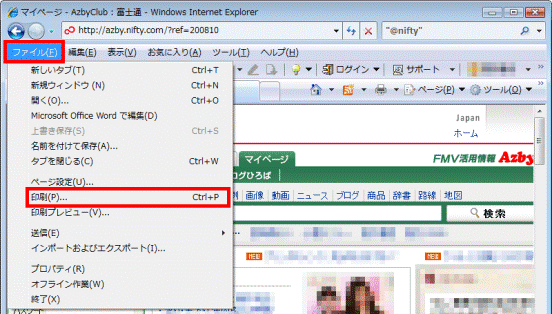

メニューバーが表示されていない場合は【Alt】キーを1度だけ押します。 - 「印刷」が表示されます。
「Microsoft XPS Document Writer」をクリックします。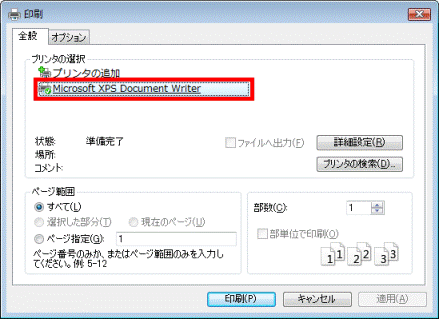
- 「名前を付けて保存」が表示されます。
入力欄にファイル名を入力します。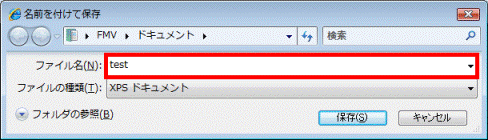
(入力欄に「test」と入力した例) - 保存先を変更したい場合は、「フォルダの参照」をクリックします。
変更しない場合は、手順6.に進みます。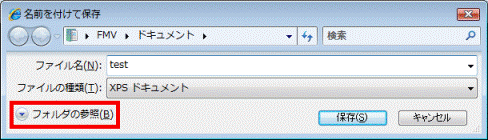
- 保存先を選んでクリックします。
ここでは例として、「ドキュメント」フォルダを保存先に選びます。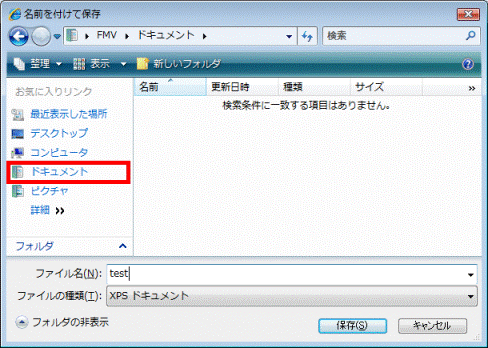
- 「保存」ボタンをクリックします。
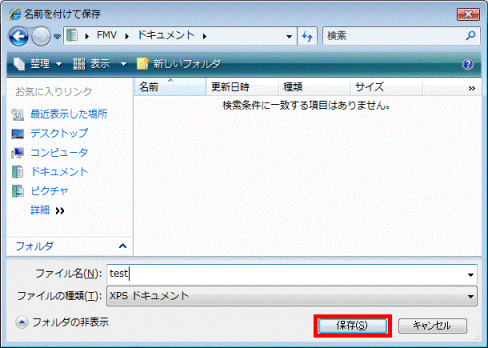
- 「名前を付けて保存」が閉じます。
「×」ボタンをクリックして、Internet Explorer を閉じます。 - デスクトップの「(ユーザー名)」フォルダをクリックします。

- 「(ユーザー名)」フォルダが表示されます。
「ドキュメント」フォルダをクリックします。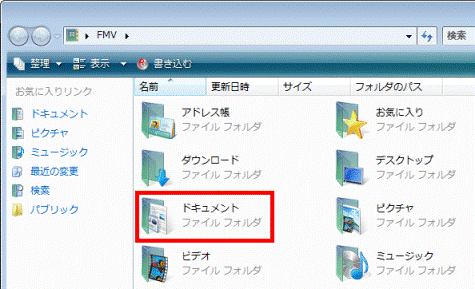
- 「ドキュメント」フォルダが表示されます。
手順1.〜手順6.で作成して保存したXPS形式のファイルをクリックします。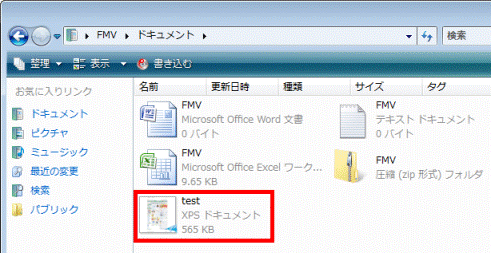

XPS形式のファイルの拡張子は、「.xps」です。 - Internet Explorer が自動的に起動します。
XPS形式のファイルがInternet Explorer のウィンドウに表示されたことを確認します。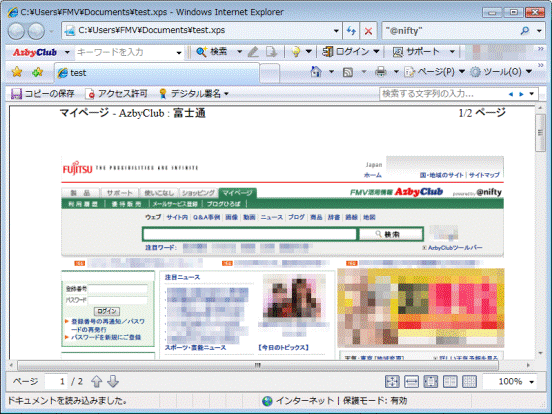

XPS形式のファイルを表示する「XPS ビューア」は、Internet Explorer のウィンドウで動作します。

Internet Explorer で表示したホームページをXPS形式のファイルとして保存したときに、背景の色や写真が表示されない場合は、Internet Explorer の印刷の設定を変更します。
設定方法は次のQ&Aをご覧ください。
 [Internet Explorer 7] ホームページを印刷するときに背景も印刷する方法を教えてください。(新しいウィンドウで表示)
[Internet Explorer 7] ホームページを印刷するときに背景も印刷する方法を教えてください。(新しいウィンドウで表示)


